Čak i ako živite ispod stijene, postoji velika vjerojatnost da YouTube koristite svakodnevno. Ima milijarde aktivnih korisnika i milijune kreatora sadržaja koji zabavljaju gledatelje. Međutim, određeni problemi mogu spriječiti ljude da uživaju u sadržaju na YouTubeu. Vidjet ćete mnoge upite poput "Zašto moj YouTube ne radi?" ili "Je li YouTube pao?" Ove upite zbunjeni gledatelji često objavljuju na online forumima za rasprave.
Većinu vremena problemi s YouTubeom koji ne radi povezani su s uređajima gledatelja, a ne s platformom. Iako je zgodnije sve svaliti na sebe YouTube poslužitelja, šanse za pad YouTube poslužitelja su zanemarive. Dakle, umjesto da se ljutite na platformu, razmislite što možete učiniti da popravite da YouTube ne radi na vašem uređaju.
Zašto moj YouTube ne radi?
Postoji mnogo manjih problema koji vas mogu spriječiti da uživate YouTube. To može biti internet, konfiguracija vašeg mobilnog telefona, greške u aplikaciji i još mnogo toga. Dakle, morat ćete proći kroz neke gnjavaže da prvo identificirate problem.




Evo nekih problema koje biste trebali razmotriti kao prioritet prije nego što okrivite YouTube.
Problemi s mrežom: Ako je vaša mrežna veza loša ili proxy konfiguracije nisu pravilno ažurirane, morat ćete pokušati s drugom mrežom. Vaš mobitel neće moći pristupiti YouTube poslužiteljima sve dok vaša mreža ne bude pristojna.
Problemi s aplikacijom: Sama aplikacija YouTube također će se s vremena na vrijeme pokvariti. Iako su razvojni programer YouTube aplikacije vrhunski, još uvijek znaju zabrljati. Međutim, čak i ako zabrljaju, pokrenut će hitni popravak unutar istog dana.
Aplikacije trećih strana: Ako nasumično preuzimate aplikacije s nepoznato izvora ili imate naviku koristiti VPN, to također može zabrljati na YouTubeu. Ove aplikacije trećih strana ometat će vezu vašeg mobilnog uređaja s YouTube poslužiteljima.
Problemi s preglednikom: Greške u pregledniku također mogu prilično zakomplicirati situaciju gledateljima YouTubea. Ako imate naviku pregledavanja torrent stranica i nezaštićenih platformi, vjerojatno ćete također naići na ovaj problem.
Ekstenzije: Previše proširenja ili preklapajućih proširenja za YouTube također može uništiti vaše iskustvo gledanja. Čak i ako koristite neka proširenja za kvalitetu života, najbolje je ukloniti sva suvišna proširenja u pregledniku.
Problemi s uređajem: Na kraju, možda je samo vaš mobilni uređaj kriv za probleme s YouTubeom. Ova situacija je osobito česta za ljude koji koriste zastarjele uređaje. Dakle, ako niste nadogradili svoj telefon nekoliko godina, u istoj ste situaciji.
Ovo su neki od razloga zašto YouTube ne radi na određenim uređajima. To može biti i niz drugih čimbenika, ali većina korisnika može riješiti te kompilacije rješavanjem problema s mrežom ili aplikacijom. Dakle, ne brinite o prolasku kroz opsežnu rutinu rješavanja problema. Bit će potrebno najviše nekoliko minuta da popravite YouTube koji ne radi.
Kako popraviti da YouTube ne radi?
Ako vaš YouTube ne radi, trebali biste pronaći nadu u činjenici da je većinu ovih problema lako riješiti. Ne treba vam nikakav stručnjak da vam pomoć . Samo prođite kroz metode rješavanja problema u nastavku i bit ćete u zelenom.
Rješavanje problema s mrežom: Najbrži način za izolaciju problema s mrežom je isprobavanje druge. Ako ste na kućnoj Wi-Fi mreži, samo isprobajte svoje mobilne podatke. S druge strane, ako koristite mobilne podatke, samo prijeđite na Wi-Fi. U svakom slučaju, morate pokušati s drugom mrežom za pristup YouTube poslužiteljima.
Ažurirajte aplikaciju: Upotreba zastarjele verzije aplikacije samo će stvoriti dodatne probleme za vaše iskustvo gledanja. Već sam rekao da se pogreške mogu pojaviti u aplikaciji YouTube, ali razvojni programeri korisnicima brzo nude ažuriranja i hitne popravke. Stoga, ako se čini da vaša aplikacija ima bugove, samo je ažurirajte ili ponovno instalirajte na svoj mobilni uređaj.
Uklonite pozadinske aplikacije: Uklanjanje aplikacija poput VPN-a ili bilo čega drugog što bi moglo ometati YouTube također može pomoć . Znam da vas VPN štiti online , ali trenutačno isključivanje pomoć će vam da shvatite problem. Ako se problem riješi uklanjanjem VPN-a, morat ćete ažurirati njegove konfiguracije.
Uklonite proširenja i očistite predmemoriju preglednika: proširenja kao što su YouTube ad skipper ili ad blocker mogu vam olakšati život. Međutim, oni također mogu pokvariti YouTube platformu i iskustvo gledanja na YouTubeu. Stoga razmislite o isključivanju nekoliko proširenja i brisanju preglednika prije ponovnog pristupa YouTubeu. Također pomoć da prvo izolirate problem korištenjem anonimnog načina rada na YouTubeu.
Ažurirajte svoj uređaj: Ako koristite zastarjeli uređaj, sada bi mogao biti dobar trenutak da prođete kroz ažuriranje softvera. Ako ste sigurni da YouTube radi na uređajima vaše obitelji, tada je ažuriranje softvera neophodno za vaš telefon. Znam da će trebati neko vrijeme za ažuriranje YouTubea, ali ovdje nemate mnogo opcija.
Kako resetirati svoj YouTube?
Drugi problem s kojim se ljudi često susreću s YouTubeom su njegove preporuke. Ako često dijelite svoj račun sa svojim djetetom, to može pokvariti YouTube preporuke. Algoritam će vam nastaviti predstavljati džinglove ili dječje pjesme kada otvorite aplikaciju. Slično tome, vaše će dijete također dobiti preporuke za odrasle kada koristi vaš račun za gledanje YouTubea. Dakle, da biste riješili ovaj problem, morat ćete se osloniti na potpuno resetiranje preporuka. Srećom, to se može učiniti prilično jednostavno unutar aplikacije YouTube. Nakon što pokrenete aplikaciju YouTube, evo što trebate učiniti.
Otvorite YouTube aplikaciju.
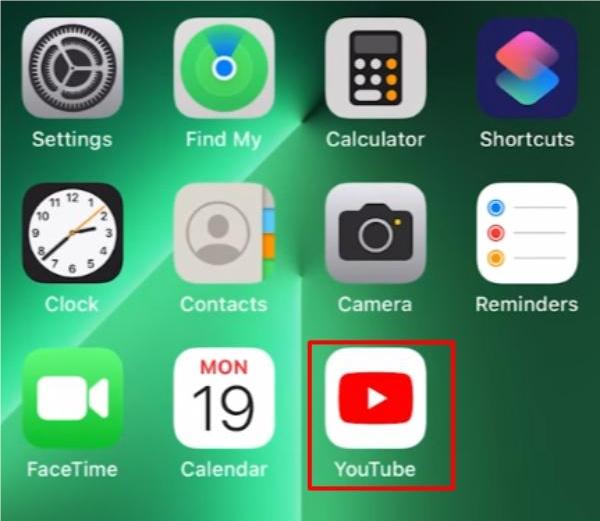
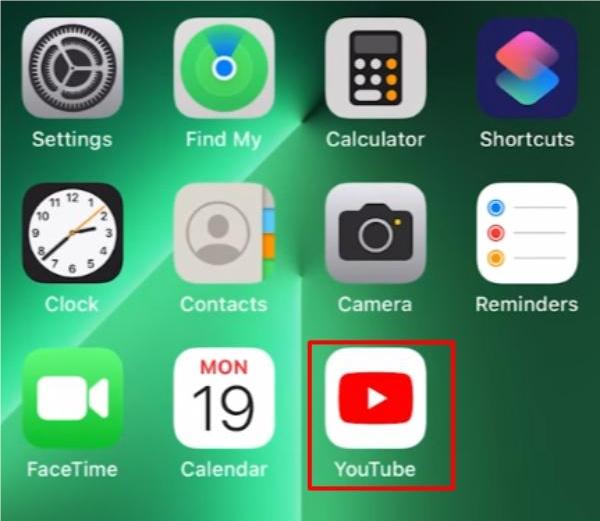
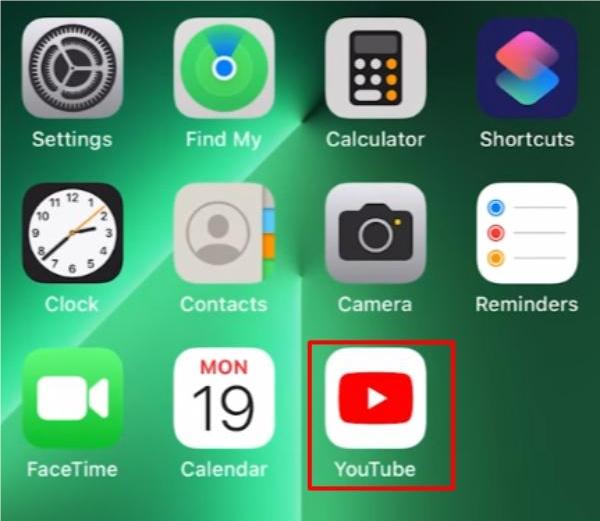
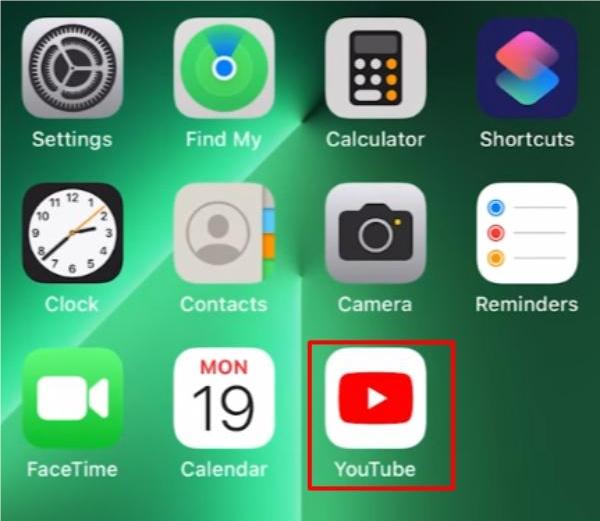
Idite na svoj profil u donjem desnom kutu.
Pomaknite se prema dolje u ovom odjeljku kako biste pronašli gumb postavke .
Otvorite postavke .
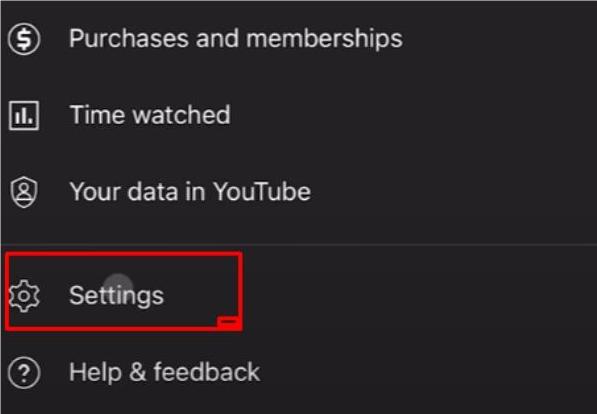
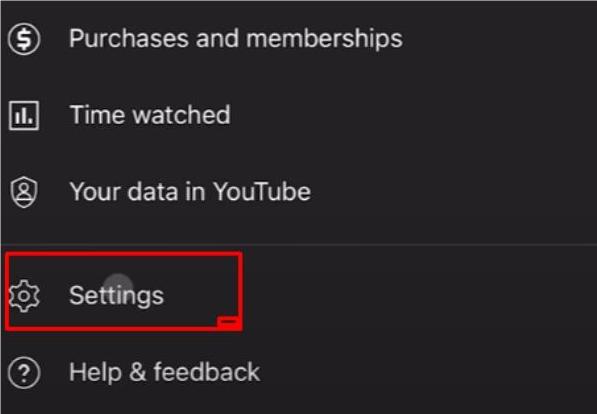
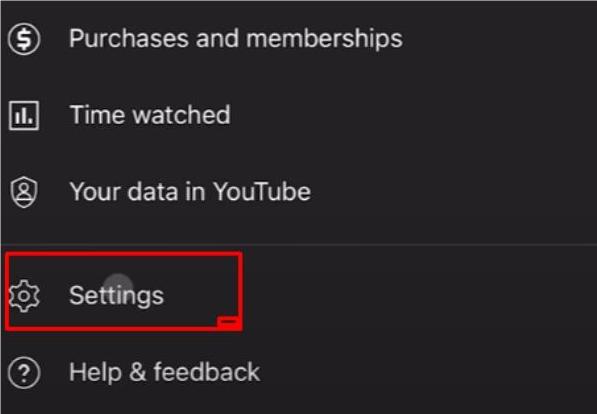
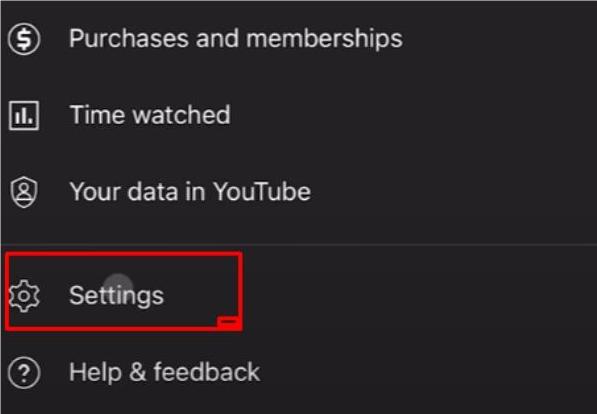
Dodirnite gumb za povijest i privatnost.
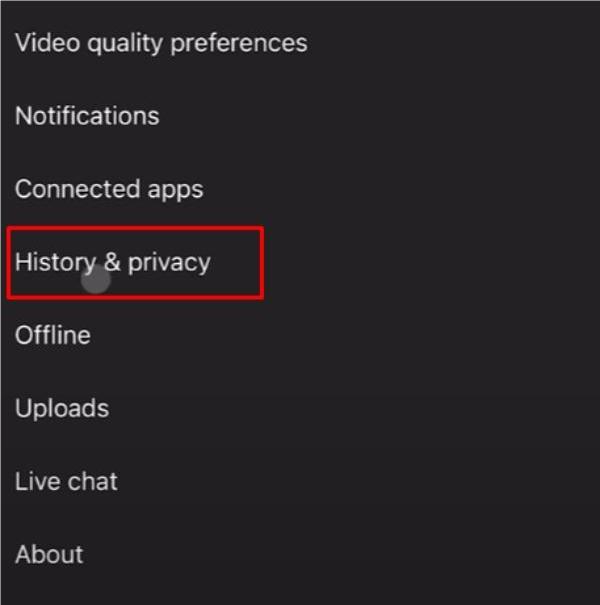
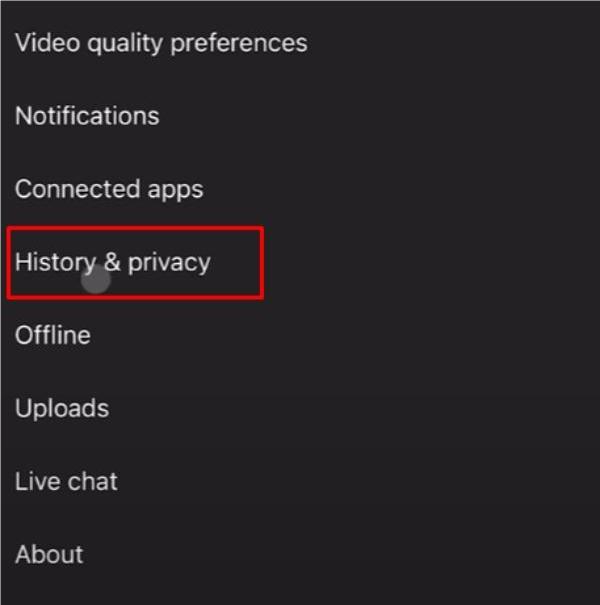
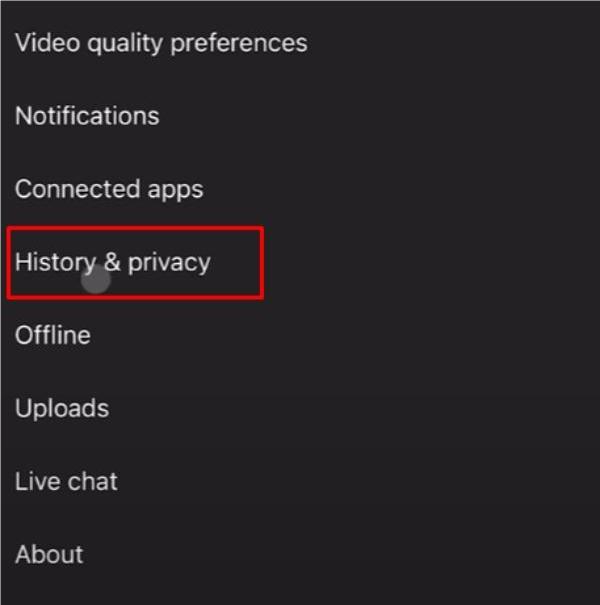
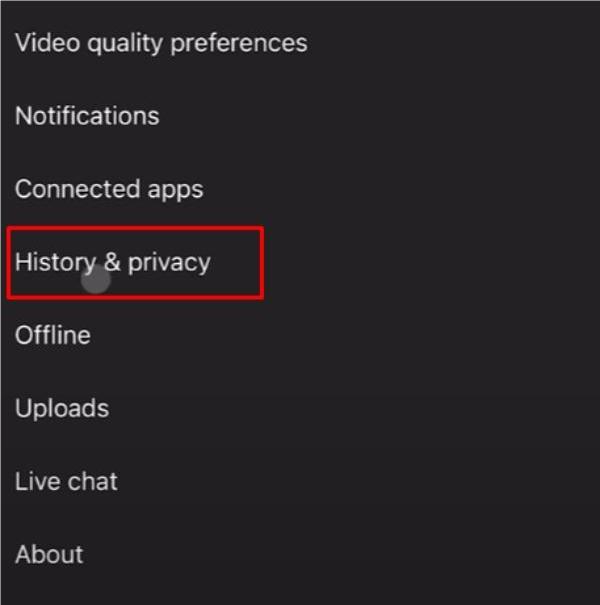
Odaberite "upravljanje svim aktivnostima".
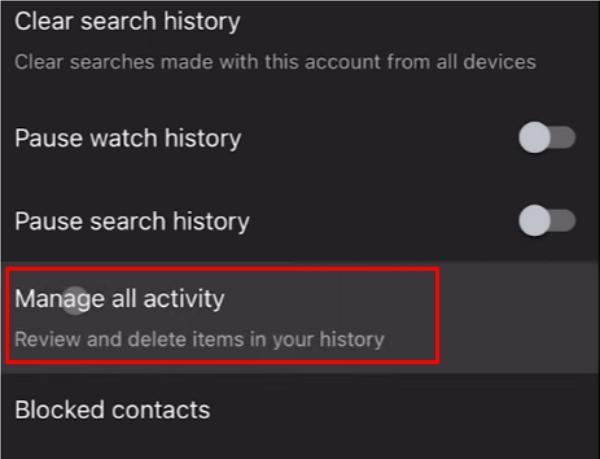
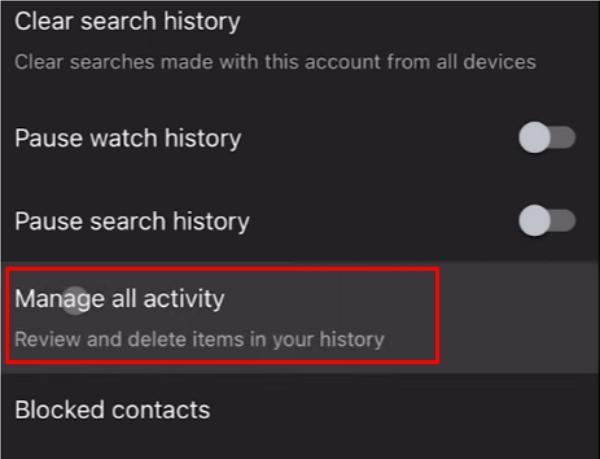
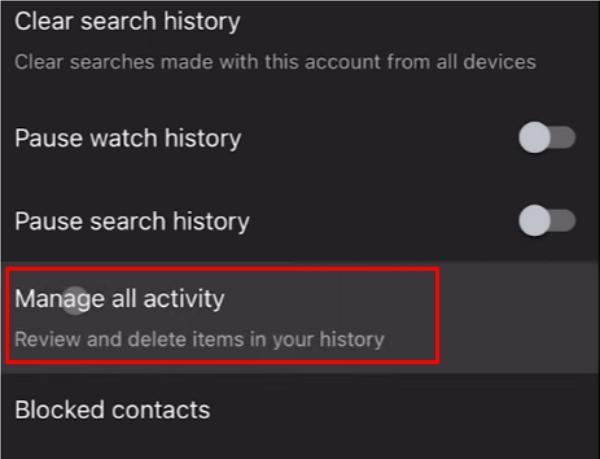
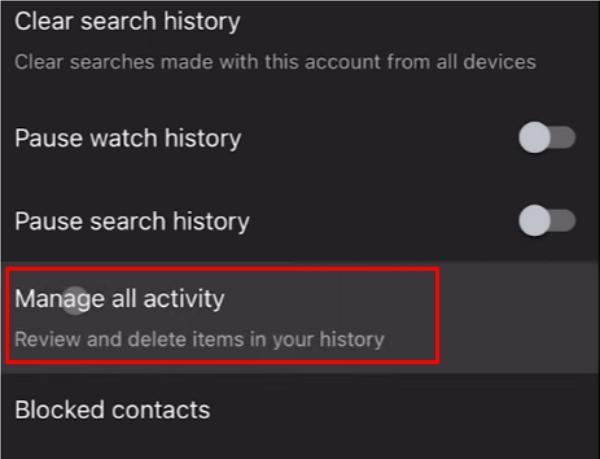
Obrišite svu povijest aktivnosti i stavke.
Sada, kada se vratite u YouTube aplikaciju, obavijest ćete da će sve YouTube preporuke biti osvježene. Dobit ćete novi račun i ne morate se brinuti da će vaše dijete ponovno zabrljati na ovom računu. Međutim, i dalje ćete morati stvoriti sepa ocijeni račun za svoju djecu ili koristiti namjenski YouTube anonimni način rada. U svakom slučaju, morate osigurati da je vaš račun rezerviran samo za vaše potrebe zabave.
Ostanite sigurni na YouTubeu koristeći FlashGet Kids
YouTube je sam po sebi sigurna platforma s bezbrojnim kanalima za djecu. U ovoj aplikaciji možete pronaći sve što vam je potrebno da zabavite svoju malu djecu ili tinejdžere. Iako YouTube blokira vulgarnost i obeshrabruje sugestivan sadržaj, neke kreatore takva ograničenja ne sprečavaju. Dakle, morat ćete zaštititi svoje dijete na YouTubeu aplikacijama poput FlashGet Kids.
FlashGet Kids je alat za roditeljsku kontrolu koji može regulirati kako vaše dijete gleda YouTube. Možete ograničiti koliko vremena vaše dijete provodi u ovoj aplikaciji. U idealnom slučaju, dopustiti djetetu da gleda YouTube 2 sata nije tako loše. Međutim, sve iznad 4 sata je problem. Dakle, ograničite vrijeme pred ekranom i primijenite blokator aplikacija za YouTube ako se vaše dijete pobuni.
Osim ovih ograničenja vremena zaslona , također možete koristiti zrcaljenje zaslona značajke. Ova značajka omogućit će vam da gledate sve što vaše dijete vidi na zaslonu svog mobilnog telefona. Dakle, ako se vaše dijete ponaša sumnjičavo, možete samo pokrenuti alat zrcaljenje zaslona i izravno ga nadzirati.
FlashGet Kids proširuje se izvan samo YouTube zaštite, a ovaj alat za roditeljski nadzor možete koristiti kao filtar web stranice. besplatno isprobavanje traje deset dana, a nećete morati potrošiti ni lipe da biste saznali odgovara li vašem klincu.
Zaključak
YouTube je jedna od najvećih, ako ne i najveća, platforma kada je riječ o potrošnji i stvaranju sadržaja. Gore smo naveli metode o tome kako možete pokrenuti svoj YouTube rad ako naiđete na pogreške u izvedbi. Štoviše, također možete naučiti kako resetirati svoj YouTube kako biste izbjegli preporuke za odrasle na svom računu.
Zadnje što želite da vaše dijete gleda na vašem YouTubeu su vaše privatne preporuke. Najbolje je dati im sepa ocijeni račun i pratiti ih pomoću aplikacija poput FlashGet Kids. Ove aplikacije rješavaju mnoga sigurnosna pitanja i čuvat će vaše dijete od videozapisa za odrasle i vulgarnosti. Štoviše, FlashGet Kids je praktički besplatan deset dana za testiranje. Stoga, ne oklijevajte ako želite zaštititi svoju djecu na YouTubeu.
FAQ
Što se događa ako resetujete YouTube?
Ponovno postavljanje YouTubea uklonit će svu povijest gledanja i osvježiti algoritam preporuka. Moći ćete lako redefinirati svoje interese nakon resetiranja YouTubea.
Kako mogu odmrznuti YouTube?
Možete pokušati s drugim preglednikom ili ažurirati svoju mobilnu aplikaciju da odmrznete YouTube. Ako to ne uspije, obratite se službenom timu korisničke podrške.
Hoće li vraćanje na tvorničke postavke izbrisati moj YouTube račun?
Ne, vraćanje na tvorničke postavke neće izbrisati vaš račun. To će samo osvježiti vaše preporuke.

